Windows10系统之家 - 安全纯净无插件系统之家win10专业版下载安装
时间:2019-08-09 13:46:26 来源:Windows10之家 作者:
win10怎么设置烟雾头?cf又被称为穿越火线,它是一款深受广大玩家喜爱的一款桌游,它不仅是考验玩家们的瞄准能力,并且还考验着玩家的手速,其实学会这款游戏并不难,通过烟雾头就将能够更加清晰的看到敌人,感兴趣的用户,请来看看win10设置烟雾头的方法吧。
相信经常玩cf的童鞋,对于烟雾头都非常都熟悉了吧,我们只要通过烟雾头就将能够更加清晰的看到敌人。不过,前些天有位朋友向小编询问win10怎么设置烟雾头。其实说实话到小编被问到这个问题时也是懵逼的。但是在经过我的一番了解后就得知了操作方法,下面就来分享给大家哈~
1,在Windows10系统桌面,右键点击桌面左下角的开始按钮,在弹出的菜单中选择设置菜单项。
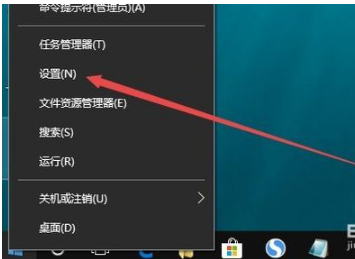
设置烟雾头系统软件图解1
2,在打开的Windows设置窗口中,点击“系统”图标。
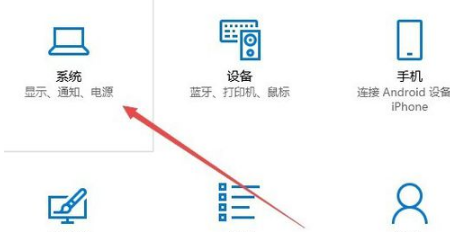
设置烟雾头系统软件图解2
3,在打开的系统设置窗口中,点击左侧边栏的“显示”菜单项,然后点击右侧的“显示适配器属性”快捷链接。
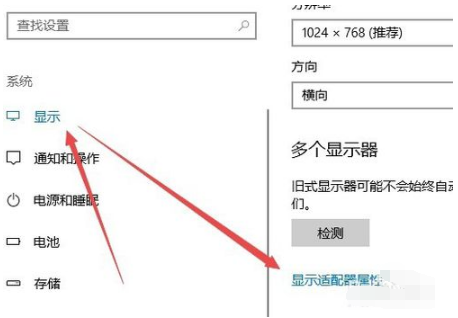
cf系统软件图解3
4,在打开的显卡属性窗口中,点击“列出所有模式”按钮 。
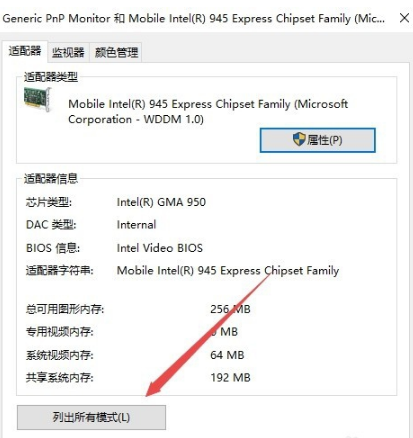
设置烟雾头系统软件图解4
5,这时会在打开的新窗口中列出所有的模式,选择1024*768真彩色 60赫兹一项
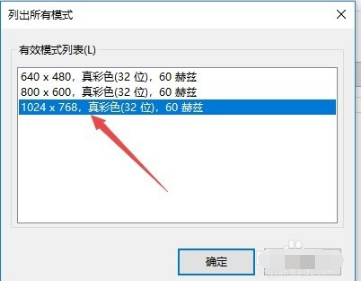
设置烟雾头系统软件图解5
6,接着点击上面的“监视器”标签。
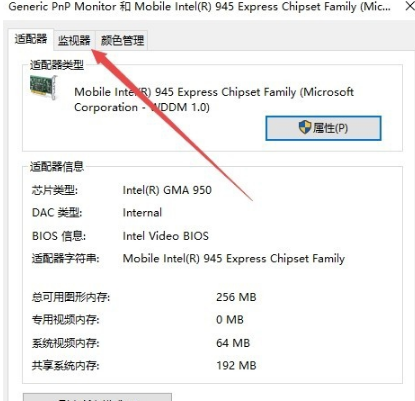
设置烟雾头系统软件图解6
7,看一下屏幕刷新频率是否为60赫兹,最后点击确定按钮。重新启动计算机后再次运行CF,可以看到用烟雾头能够更清楚的看清远处的敌了。
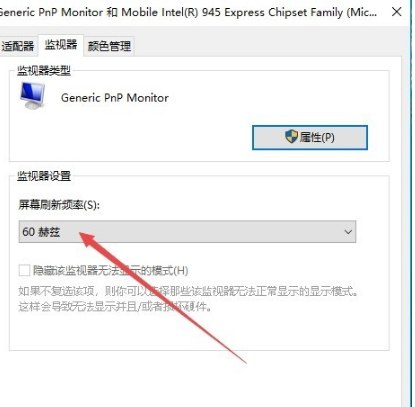
设置烟雾头系统软件图解7
热门教程
热门系统下载
热门资讯





























